Deseja criar um boletim informativo por e-mail para seu site, blog ou empresa de comércio eletrônico?
Um boletim informativo por e-mail ajuda você a manter contato com seus usuários, trazê-los de volta ao seu site e convertê-los em clientes. O desafio que muitos iniciantes enfrentam é a sensação de que seria muito técnico ou demorado começar um boletim informativo por e-mail. Esse costumava ser o caso há 10 anos, mas agora criar um boletim informativo por e-mail é tão fácil que até mesmo quem não é técnico pode fazê-lo!
Nós mesmos criamos um boletim informativo por e-mail com milhões de assinantes. Por isso, decidimos criar um guia definitivo sobre como iniciar um boletim informativo por e-mail com instruções passo a passo.
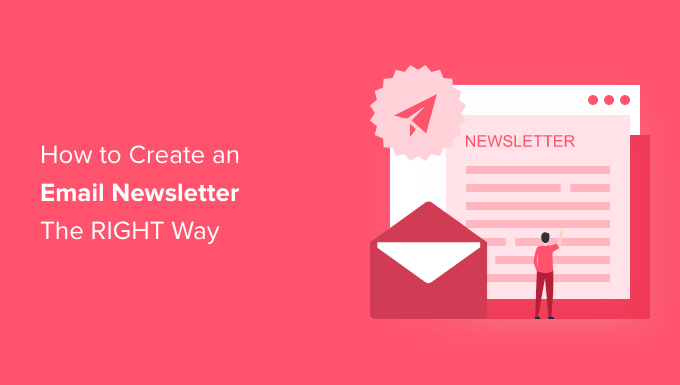
Como este é um guia abrangente, incluímos um índice para facilitar a navegação.
Sobre boletins informativos por e-mail:
- O que é um boletim informativo por e-mail?
- Por que começar um boletim informativo por e-mail?
- Quem deve começar um boletim informativo por e-mail?
Como criar um boletim informativo por e-mail:
- Etapa 1. Iniciar um boletim informativo por e-mail
- Etapa 2. Criação de uma lista de e-mails
- Etapa 3. Definir as configurações de sua lista de e-mail
- Etapa 4. Adicionar formulários de inscrição em boletins informativos para obter mais assinantes
- Etapa 5. Envio de seu primeiro boletim informativo por e-mail
Dicas sobre boletins informativos por e-mail:
- Etapa 6. Dicas para obter mais assinantes de e-mail
- Etapa 7. Como ganhar dinheiro com seu boletim informativo por e-mail
- Etapa 8. Mantenha seu boletim informativo por e-mail fora do spam
O que é um boletim informativo por e-mail?
Um boletim informativo por e-mail é uma forma de comunicação on-line que permite o envio de notícias, dicas e atualizações sobre seu produto, empresa ou organização sem fins lucrativos.
Para receber essas atualizações, as pessoas precisam se inscrever em sua lista de e-mail fornecendo seus endereços de e-mail. Esses usuários são chamados de assinantes, leads ou contatos.
Organizações e indivíduos usam boletins informativos por e-mail de muitas maneiras diferentes. Por exemplo, as empresas usam boletins informativos por e-mail para enviar aos usuários informações sobre produtos, novidades e as últimas atualizações.
Os sites e blogs usam boletins informativos por e-mail para enviar atualizações de conteúdo, aumentar o tráfego e criar um público fiel.
Por que começar um boletim informativo por e-mail?
Você sabia que mais de 75% das pessoas que visitam seu site hoje nunca mais voltarão? Isso não é culpa sua; é que a Internet é enorme e há muito conteúdo por aí.
Iniciar um boletim informativo por e-mail permitirá que você converta esses visitantes do site em assinantes. Quando eles aderirem ao seu boletim informativo por e-mail, você poderá manter contato e trazê-los de volta ao seu site.
Basicamente, sem um boletim informativo por e-mail, você está perdendo assinantes e clientes em potencial todos os dias.
Agora, você deve estar pensando que os usuários podem segui-lo nas mídias sociais. Isso poderia proporcionar uma maneira de manter contato com esses usuários, certo?
Isso acontecerá, e você definitivamente deve criar seguidores nas mídias sociais. No entanto, você não é proprietário dessas plataformas de mídia social.
Os gigantes da mídia social, como o Facebook e o Twitter, limitam o alcance do seu público. E o mais importante é que a maioria dos seus usuários pode não estar verificando os feeds das redes sociais com tanta frequência.
Por outro lado, 99% das pessoas verificam sua caixa de entrada de e-mail todos os dias, sendo que algumas verificam até 20 vezes por dia. A maioria dos usuários usa um dispositivo móvel com notificações ativadas para e-mails.
Para saber mais sobre esse tópico, consulte nosso artigo sobre por que criar um boletim informativo por e-mail é tão importante.
Quem deve começar um boletim informativo por e-mail?
Muitos de nossos usuários nos perguntam com frequência se devem criar um boletim informativo para sua empresa, blog ou organização. Nossa resposta é sempre “Sim”.
Mesmo que esteja apenas começando, você deve começar a criar seu boletim informativo desde o primeiro dia. Cada dia que você não faz isso, está perdendo dinheiro, assinantes e clientes em potencial.
O marketing por e-mail é uma situação em que todos saem ganhando, independentemente do seu setor, negócio ou tráfego do site.
1. Marketing por e-mail para pequenas empresas
Os sites de negócios, independentemente de seu setor ou tamanho, sempre podem se beneficiar da criação de um boletim informativo por e-mail.
É a maneira mais econômica de manter contato com seus clientes atuais, visitantes do site e clientes potenciais.
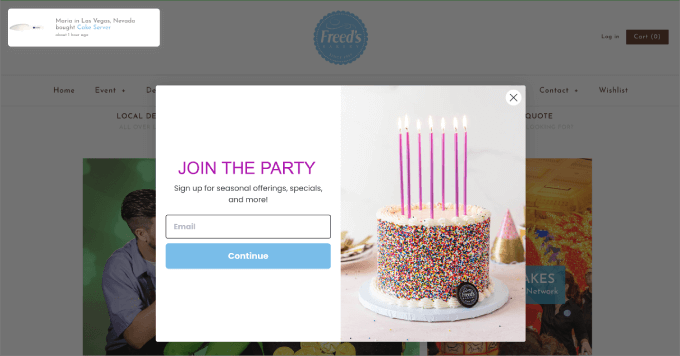
2. Boletim informativo por e-mail para sites de comércio eletrônico
Um estudo descobriu que mais de 44% dos destinatários de e-mail fizeram pelo menos uma compra por causa de um e-mail promocional.
Se você tem uma loja on-line, o marketing por e-mail é a ferramenta mais eficaz para converter carrinhos abandonados em clientes pagantes.
Há muito tempo, os gigantes do comércio eletrônico têm usado o e-mail de forma eficaz para converter visitantes casuais em compradores.
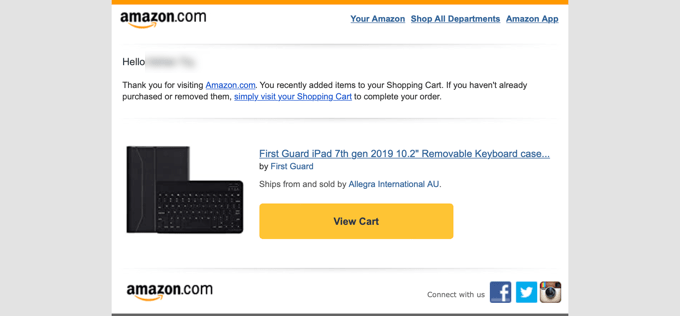
3. Boletim informativo por e-mail para organizações sem fins lucrativos
As organizações sem fins lucrativos precisam entrar em contato com seus apoiadores para obter doações, apoio, eventos e muito mais. Outros meios, como mídia social, telefonemas e correio físico, custam muito mais dinheiro do que o marketing por e-mail.
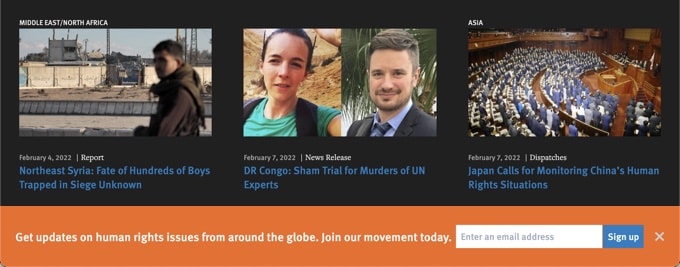
A criação de um boletim informativo por e-mail permite que as organizações sem fins lucrativos mantenham contato com o público em geral, apoiadores e doadores.
É mais provável que os usuários abram e-mails de uma organização sem fins lucrativos que eles apoiam. De fato, 49% dos millennials preferem receber atualizações das organizações que apoiam por e-mail.
Para saber mais, consulte este artigo sobre por que o marketing por e-mail é essencial para organizações sem fins lucrativos.
4. Boletim informativo por e-mail para blogs e sites de notícias
Se você deseja iniciar um blog ou criar um site de notícias com conteúdo, o marketing por e-mail é a melhor maneira de aumentar seu público. Você verá que todos os profissionais de marketing populares da Internet, influenciadores e blogueiros famosos criam ativamente suas listas de e-mail.

Aqui está o motivo:
- Você pode enviar atualizações por e-mail para usuários que, de outra forma, nunca mais voltariam ao seu site.
- Você cria um público constante de leitores fiéis sem depender de plataformas de terceiros, como pesquisa e mídia social.
- Você não controla os mecanismos de pesquisa ou as mídias sociais. Suas classificações de pesquisa podem cair e seus perfis de mídia social podem ser suspensos sem motivo. Por outro lado, você possui sua lista de assinantes e tem total liberdade para usá-la.
5. Boletins informativos por e-mail para educação
As instituições educacionais precisam do apoio de uma comunidade engajada de alunos, professores, pais e empresas locais. Seja para captação de recursos, admissões, eventos ou outras atividades, o e-mail é a maneira mais barata e direta de as escolas e faculdades entrarem em contato.
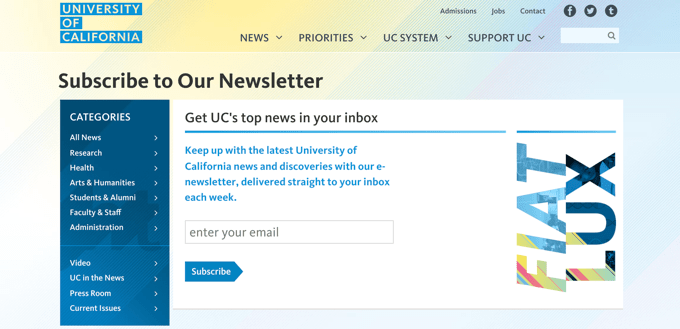
Esses são apenas alguns exemplos de como os boletins informativos por e-mail podem beneficiar empresas, indivíduos e organizações sem fins lucrativos. Há muitos outros exemplos, e é por isso que a maioria dos profissionais de marketing acredita que o marketing por e-mail é crucial para o sucesso on-line.
Dito isso, vamos dar uma olhada em como você pode iniciar facilmente um boletim informativo por e-mail para desenvolver seu próprio negócio e marca.
Nosso objetivo é orientá-lo no processo e ajudá-lo a configurar seu boletim informativo por e-mail da maneira CERTA.
Tutorial em vídeo
Se você preferir instruções por escrito, continue lendo.
Etapa 1. Como iniciar um boletim informativo por e-mail
O item mais importante de que você precisa para iniciar seu boletim informativo por e-mail é um provedor de serviços de marketing por e-mail. Essas são empresas que permitem que você colete endereços de e-mail e envie e-mails em massa.
Há literalmente centenas de ferramentas de boletim informativo no mundo, incluindo Constant Contact, HubSpot, Brevo (anteriormente Sendinblue), Omnisend, AWeber, Drip, ConvertKit, Mailchimp e muitas outras.
Depois de experimentar quase todos os serviços populares de marketing por e-mail, recomendamos o Constant Contact. Ele é um dos melhores serviços de boletim informativo por e-mail do mundo, e seu suporte é excelente para ajudar as pessoas a começar.
A Constant Contact oferece uma plataforma de e-mail marketing amigável para iniciantes, com ferramentas simples de arrastar e soltar para ajudá-lo a começar rapidamente. Eles também têm ferramentas avançadas de crescimento de listas de e-mail, funcionalidade de automação de marketing, modelos atraentes, testes A/B para otimização de e-mail, relatórios detalhados para acompanhar suas taxas de conversão e muito mais.
Primeiro, você precisa visitar o site da Constant Contact e clicar no botão de inscrição na parte superior ou inferior da página. Eles têm uma avaliação gratuita de 14 dias (não é necessário cartão de crédito).
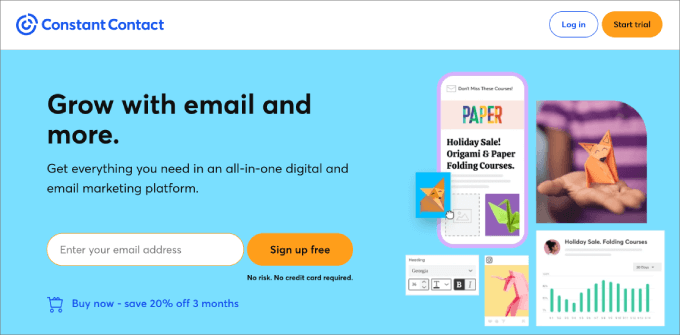
Depois de clicar no botão, você será direcionado para a página de inscrição.
Aqui, você precisa fornecer as informações necessárias para criar sua conta.
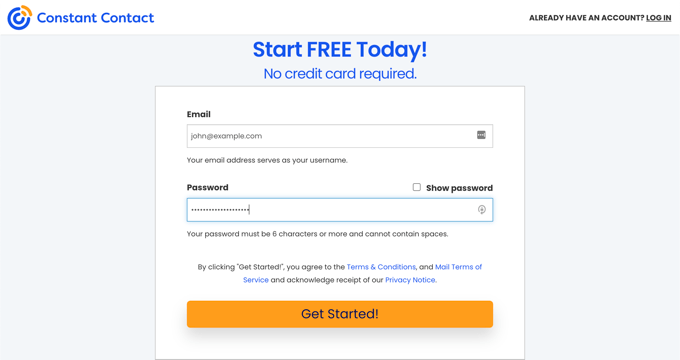
Depois de concluir a inscrição, você será redirecionado para a página de boas-vindas do Constant Contact.
É aqui que você pode gerenciar suas listas de e-mail e assinantes e enviar seu boletim informativo.
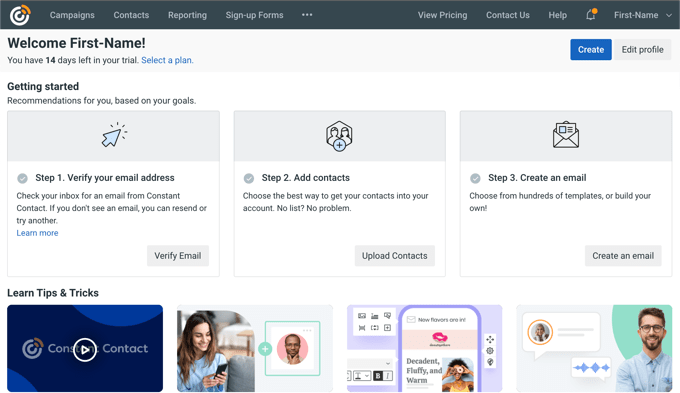
Observação: A conta de avaliação gratuita do Constant Contact permite o envio de até 100 e-mails. Você precisará adquirir um plano pago para acessar todos os recursos avançados. Os usuários do WPBeginner podem obter um desconto especial de 20% ao usar nosso código de cupom do Constant Contact.
Etapa 2. Criação de uma lista de e-mails
Uma lista de e-mails é basicamente uma lista de contatos dos seus assinantes. Pense nela como um diretório dos endereços de e-mail de todos os usuários que se inscreveram para receber seu boletim informativo por e-mail.
Para manter seus contatos organizados, é necessário criar uma lista de e-mails. Certifique-se de adicionar um de seus próprios endereços de e-mail à lista para que possa testar suas campanhas de e-mail.
Basta clicar no link “Contatos” no menu superior e, em seguida, verificar se está na guia “Listas” na parte superior da tela.

Essa página mostrará todas as suas listas de e-mail. Por padrão, a Constant Contact cria uma lista de e-mails para você chamada ‘General Interest’ (Interesse geral).
Você precisa clicar no botão “Create List” (Criar lista) para criar uma nova lista de e-mail.

Você será solicitado a digitar um nome para a lista. Você pode inserir aqui qualquer coisa que o ajude a identificar facilmente a lista.
Depois de clicar no botão “Save” (Salvar), o Constant Contact criará a lista para você.

Para começar a usar essa lista de e-mails, é necessário ter pelo menos um contato adicionado a ela.
Você pode adicionar contatos manualmente à sua lista visitando a página “Contatos” e clicando no botão “Adicionar contatos”.

Isso mostrará uma janela pop-up perguntando como você gostaria de adicionar contatos. A partir daí, selecione “Create a new contact” (Criar um novo contato) para continuar.
Será necessário inserir o endereço de e-mail do contato. Depois disso, clique no botão “Continue” (Continuar) para poder inserir o restante dos detalhes do novo contato.
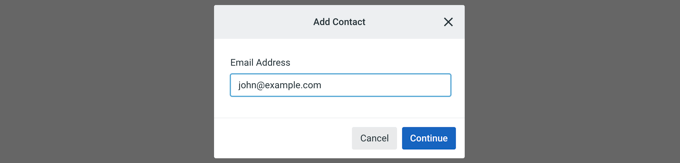
Na tela seguinte, é necessário inserir as informações de contato.
Comece inserindo o nome e o cargo do contato. Se desejar, você pode rolar para baixo para inserir endereços físicos, números de telefone e campos personalizados.
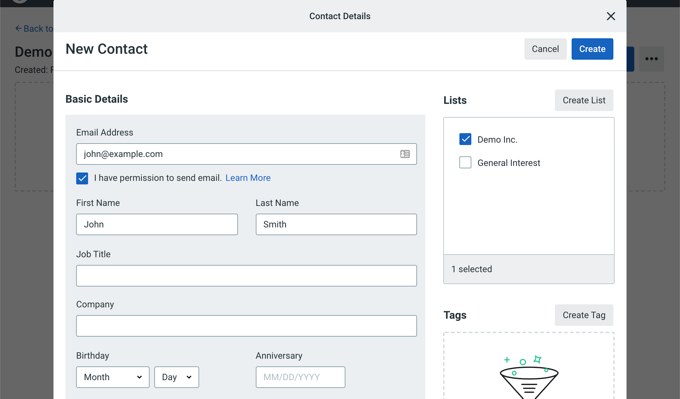
Depois de inserir as informações de contato, clique no botão “Create” (Criar) para adicioná-las. Sua lista de e-mail agora está pronta para ser usada.
Agora que você criou uma lista de e-mails, é hora de definir algumas configurações básicas da lista.
Etapa 3. Definição das configurações de sua lista de e-mails
A primeira coisa que você deseja configurar é um e-mail de boas-vindas. Essa é a mensagem de e-mail enviada aos seus usuários quando eles se inscrevem no seu boletim informativo por e-mail.
Vamos começar.
Primeiro, você precisa clicar no link “Campaigns” (Campanhas) no menu superior e, em seguida, clicar no botão “Create” (Criar).

Isso abrirá uma janela pop-up em que você será solicitado a selecionar um tipo de campanha de e-mail. Você deve clicar em “Email Automation” para continuar.

Depois disso, você precisa escolher o tipo de automação de e-mail.
Dessa vez, você deve clicar na opção “Welcome Email Templates” (Modelos de e-mail de boas-vindas) para continuar.
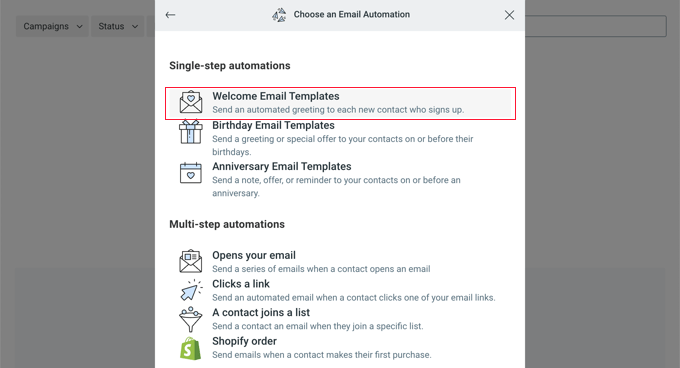
Você será solicitado a dar um nome a essa série automatizada de e-mails. Isso o ajudará a identificar a campanha quando precisar editá-la ou alterá-la no futuro.
Basta digitar “Welcome Email” e clicar no botão “Save” para continuar.

Em seguida, você será solicitado a escolher a atividade que acionará o e-mail. Vamos usar a configuração padrão, “E-mail de boas-vindas”.
Você também precisará selecionar para qual lista enviar o e-mail. Vá em frente e clique na opção “Send to selected lists” (Enviar para listas selecionadas) e, em seguida, você poderá selecionar a lista criada anteriormente.
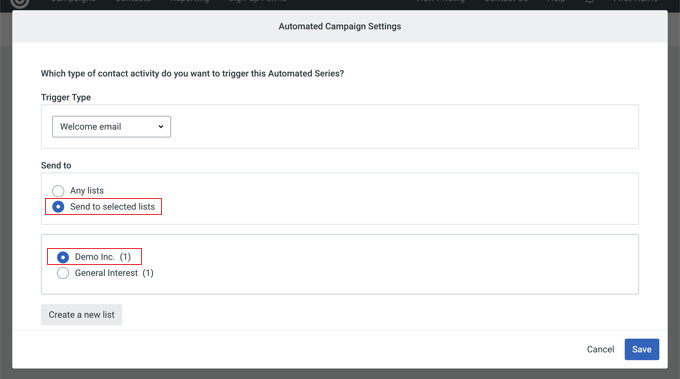
Depois de clicar no botão “Save” (Salvar), você será levado a uma página que mostra um resumo da campanha de e-mail até o momento.
Você pode ver que o e-mail será enviado na primeira vez que um contato entrar na lista da Demo Inc. e que ele será enviado imediatamente.

Agora, em “Send this email” (Enviar este e-mail), precisamos criar o e-mail de boas-vindas que será enviado. Para fazer isso, você precisará clicar no botão “Create New Email” (Criar novo e-mail).
Você será solicitado a selecionar um modelo de boletim informativo por e-mail para o seu e-mail. O construtor mostrará automaticamente modelos de e-mail de boas-vindas que você pode usar como ponto de partida.

Você também encontrará links para baixar os aplicativos móveis do Constant Contact.
Basta clicar em um modelo e ele será aberto no construtor de e-mail de arrastar e soltar do Constant Contact. Para este tutorial, selecionaremos o modelo ‘Agent Welcome’.

A partir daí, você criará seu boletim informativo por e-mail de boas-vindas.
Você pode começar dando um título adequado à sua campanha. Isso o ajudará a identificar a campanha quando precisar editá-la ou alterá-la no futuro.
Vá em frente e clique no link “Untitled…” (Sem título) no canto superior esquerdo para editá-lo. Agora, insira um nome para sua campanha, como “E-mail de boas-vindas”, “Inscrição de novo usuário” ou “Introdução”.
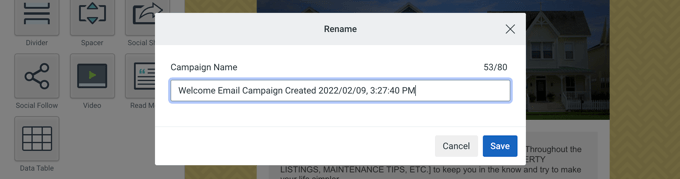
Depois disso, você pode começar a editar o design do boletim informativo.
É um editor do tipo arrastar e soltar, portanto, você pode simplesmente arrastar elementos da coluna esquerda e soltá-los na tela. Basta apontar e clicar em qualquer lugar do e-mail para editá-lo.
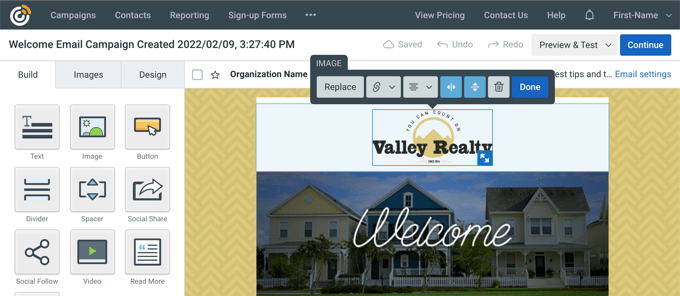
Você pode substituir o logotipo pelo seu próprio, adicionar sua própria imagem de cabeçalho para combinar com sua marca, alterar o tamanho da fonte e personalizar o assunto do e-mail e o texto da mensagem para atender às suas necessidades.
Quando estiver satisfeito com o design, você deve clicar no botão “Continue” (Continuar) no canto superior direito. Você retornará à página da campanha Welcome Email.
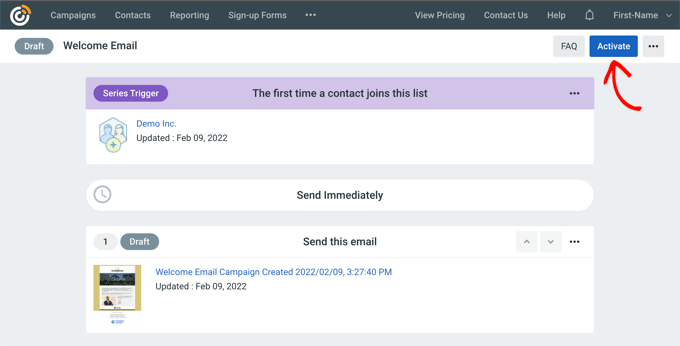
Por fim, você precisa clicar no botão “Activate” (Ativar) no canto superior direito da tela para salvar e ativar seu e-mail de boas-vindas.
Quando solicitado, você deve clicar no botão ‘Continue’, e a Constant Contact verificará se não há problemas com a campanha e a ativará.
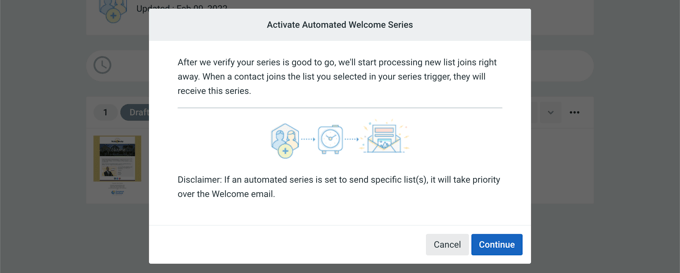
Você configurou com êxito uma campanha de “E-mail de boas-vindas”. De agora em diante, todos os novos usuários que entrarem na sua lista de e-mails receberão esse e-mail ao se inscreverem.
Algumas dicas para escrever um e-mail de boas-vindas eficaz
Os e-mails de boas-vindas têm uma taxa média de abertura de 50%, que é maior do que qualquer outro boletim informativo por e-mail que você envia.
Será a primeira coisa que os novos assinantes ouvirão de você. Essa é sua oportunidade de impressioná-los, para que aguardem ansiosamente seu próximo boletim informativo por e-mail.
- Escreva uma linha de assunto envolvente que estimule os usuários a abrir o e-mail sem ser manipulador.
- Agradeça e informe aos seus usuários que você aprecia o fato de eles compartilharem suas informações de contato com você.
- Em seguida, apresente-se, apresente sua empresa e o que você faz. Seja breve e simples.
- Informe aos seus usuários com que frequência você enviará e-mails e que tipo de conteúdo valioso e ofertas eles devem esperar.
- Se você prometeu aos usuários um incentivo para participar da sua lista de e-mails, inclua essa informação no e-mail de boas-vindas.
- A melhor maneira de apresentar sua marca aos usuários é enviando a eles o conteúdo mais útil do seu site. Isso os ajuda a descobrir o conteúdo e cria engajamento.
Para obter mais dicas e exemplos de boletins informativos por e-mail de boas-vindas, consulte este guia sobre como escrever o e-mail de boas-vindas perfeito para novos assinantes.
Etapa 4. Adição de formulários de inscrição em boletins informativos para obter mais assinantes
Agora que você se inscreveu em uma plataforma de marketing por e-mail e configurou sua lista de e-mails, é hora de começar a promovê-la. A maneira mais fácil de obter mais assinantes é adicionar formulários de inscrição em boletins informativos ao seu site.
Normalmente, seu serviço de marketing por e-mail oferece formulários de inscrição prontos que você pode adicionar ao seu site. No entanto, esses formulários de inscrição nem sempre têm boa aparência e, às vezes, não cabem no contêiner onde você deseja colocá-los.
É por isso que os proprietários de empresas inteligentes e os profissionais de marketing usam formulários de boletim informativo personalizados como parte de sua estratégia de marketing por e-mail.
Vamos dar uma olhada em como adicionar facilmente formulários de inscrição em boletins informativos ao seu site WordPress. Mostraremos dois métodos, e você pode escolher um deles ou os dois juntos.
1. Adicionar formulário de registro de boletim informativo usando o WPForms Lite (gratuito)
O WPForms é o melhor plug-in de formulário de arrastar e soltar para WordPress do mercado. Eles têm uma versão gratuita chamada WPForms Lite, que inclui suporte integrado para conexão com sua conta Constant Contact.
Isso permite que você use o construtor de formulários de arrastar e soltar do WPForms para criar seu formulário de inscrição no boletim informativo.
A primeira coisa que você precisa fazer é instalar e ativar o plug-in WPForms Lite. Para obter mais detalhes, consulte nosso guia passo a passo sobre como instalar um plug-in do WordPress.
Após a ativação, você precisa acessar WPForms ” Configurações e clicar na guia “Integrações”.
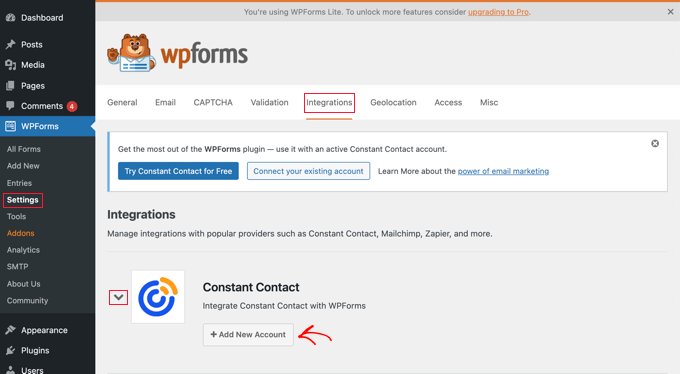
Você verá a integração do Constant Contact listada lá. Você precisa clicar para expandi-la e, em seguida, clicar no botão “Add Account” (Adicionar conta).
Isso lhe mostrará as informações necessárias para conectar sua conta Constant Contact ao WPForms. Você deve clicar no link que diz “Clique aqui para se registrar no Constant Contact”.
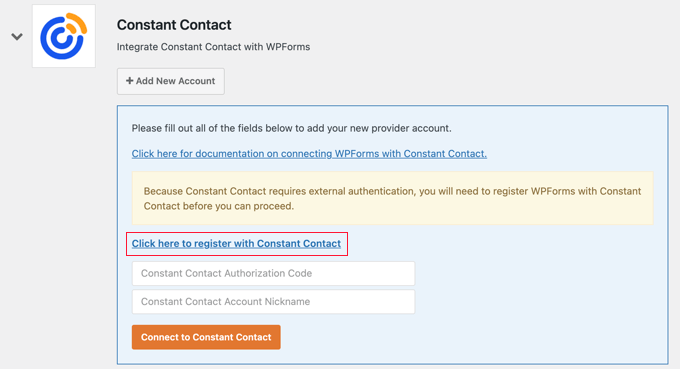
Isso abrirá uma janela pop-up que o levará ao site da Constant Contact.
Se necessário, faça login e clique no botão “Allow” (Permitir) para dar ao WPForms acesso à sua conta Constant Contact.
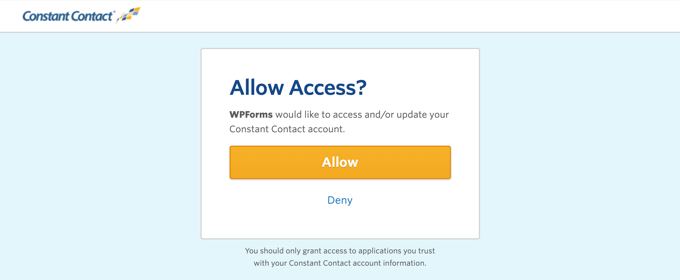
Em seguida, você verá um código de autorização.
Basta copiar o código e voltar para a página de configurações do WPForms.
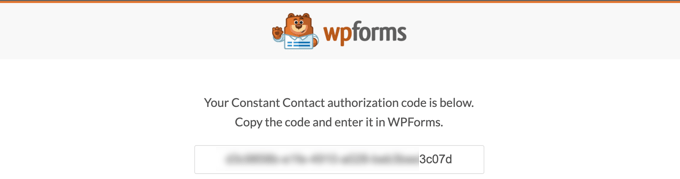
Em seguida, cole o código de autorização. Você também precisa fornecer um nome para essa integração.
Por fim, clique no botão “Connect to Constant Contact” (Conectar ao Constant Contact).
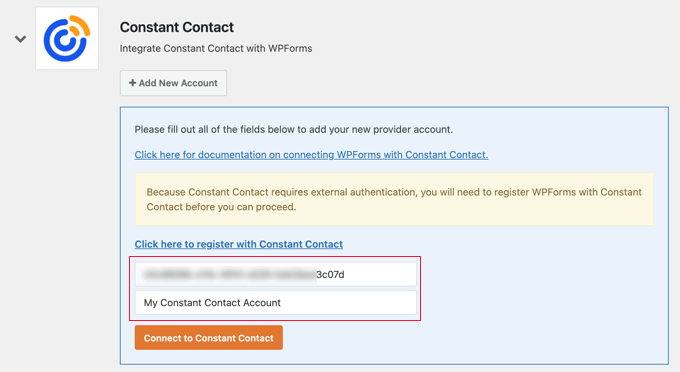
Por fim, clique no botão “Connect to Constant Contact” (Conectar ao Constant Contact).
O WPForms agora se conectará à sua conta Constant Contact. Você verá um rótulo “Conectado” aparecer ao lado da integração.
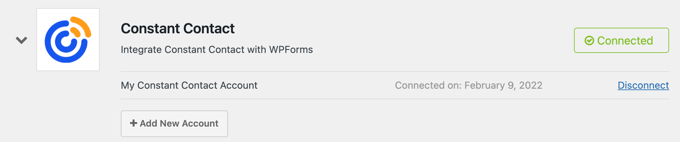
Agora você está pronto para criar seu formulário de inscrição no boletim informativo usando o WPForms.
Basta ir até a página WPForms ” Adicionar novo para abrir a interface do construtor de WPForms.

Você precisará fornecer um título para o formulário, rolar para baixo até “Newsletter Signup Form” e clicar no botão “Use Template”.
Isso carregará um formulário de inscrição pronto com os campos obrigatórios já adicionados ao formulário.
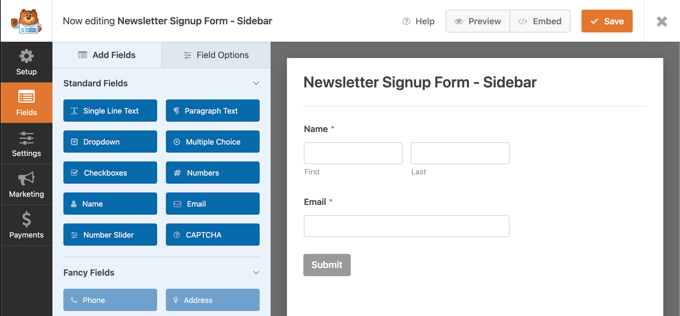
Você pode apontar e clicar para editar os campos do formulário, alterar os rótulos dos campos e adicionar mais campos na coluna da esquerda, se necessário.
Quando estiver satisfeito com o formulário, você precisará clicar na guia “Marketing” à esquerda da tela para integrá-lo ao Constant Contact.
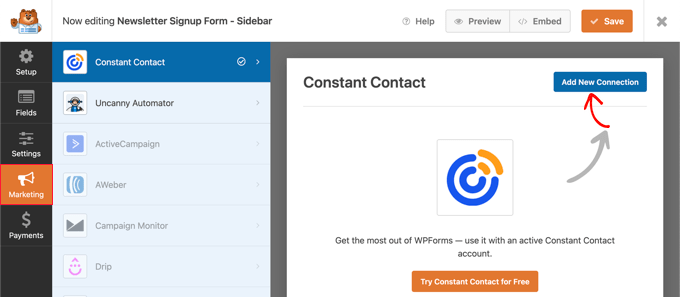
Verifique se você está na guia Constant Contact e clique no botão “Add New Connection” (Adicionar nova conexão). Você será solicitado a fornecer um título para essa conexão.
Você pode inserir qualquer coisa aqui e, em seguida, clicar no botão “OK”.
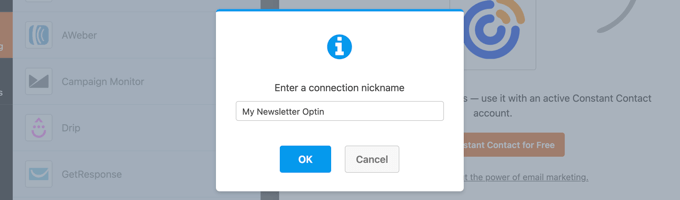
Em seguida, você verá as configurações para essa conexão. Ele detectará automaticamente sua conta Constant Contact e a mostrará no campo Select Account (Selecionar conta).
A seção “Select List” (Selecionar lista) está abaixo. Aqui, você precisa selecionar a lista de e-mail que criou anteriormente no menu suspenso.
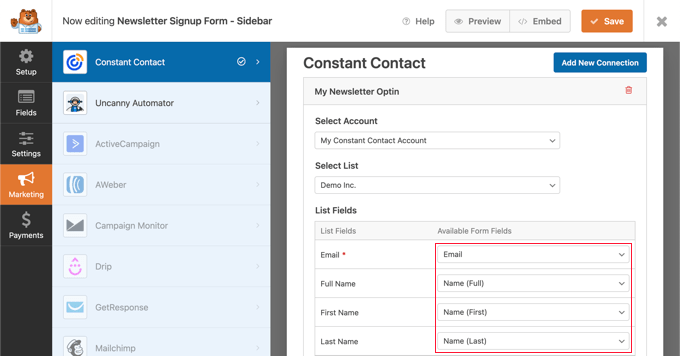
Depois disso, você precisa mapear os campos do formulário do WPForms para os campos do Constant Contact. Uma vez feito isso, você pode clicar no botão “Save” (Salvar) na parte superior para salvar seu formulário de inscrição.
O WPForms facilita muito a adição de um formulário de assinatura de boletim informativo em qualquer lugar do seu site.
Se quiser adicionar o formulário à barra lateral do seu site, visite a página Aparência ” Widgets e adicione o widget WPForms a uma barra lateral.
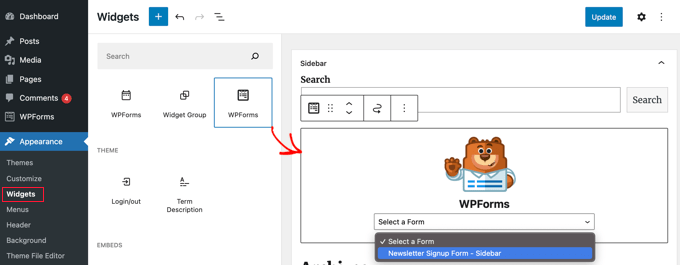
Certifique-se de selecionar o formulário de inscrição que você criou anteriormente.
É uma boa ideia adicionar um bloco de título acima do widget e, em seguida, agrupar os dois blocos. Não se esqueça de clicar no botão “Update” (Atualizar) para armazenar suas configurações.
Agora você pode visitar seu site para ver o formulário de inscrição no boletim informativo em ação.
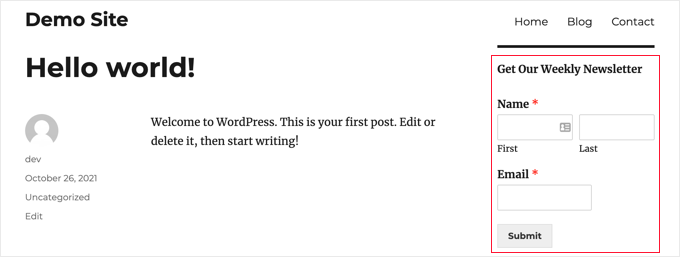
Você também pode incorporar o formulário de inscrição nos posts ou páginas do seu blog. Basta editar o post e adicionar o bloco WPForms dentro do editor de conteúdo do WordPress.
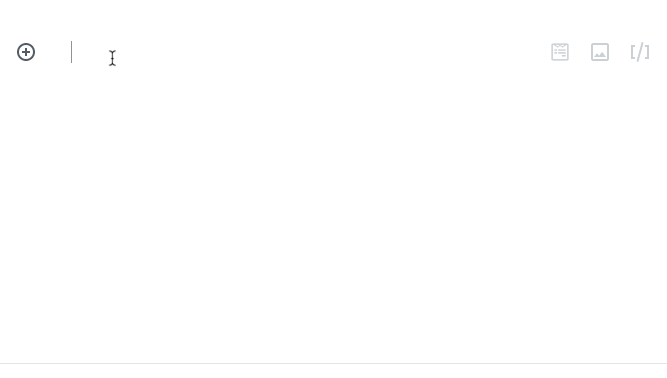
Depois de adicionar o bloco, selecione o formulário de inscrição no boletim informativo que você criou anteriormente, e o WordPress o carregará em seu post.
Agora você pode salvar ou publicar sua postagem e visitar seu site para vê-la em ação.
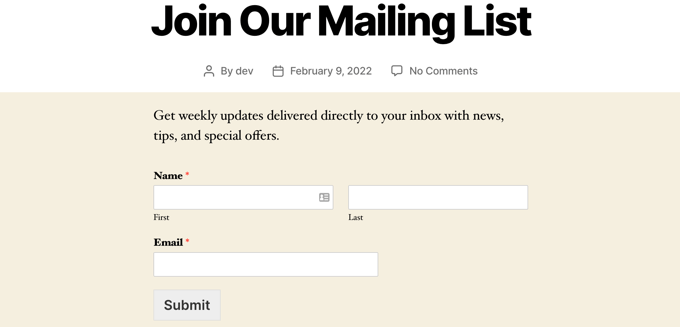
2. Adicionar formulário de registro de boletim informativo usando o OptinMonster (Pro)
Para esse método, usaremos o OptinMonster, que é a melhor ferramenta do mercado para ajudá-lo a obter mais assinantes de e-mail mais rapidamente!
Ele inclui dezenas de formulários de inscrição de alta conversão, como pop-ups de lightbox com tecnologia de intenção de saída, optins de duas etapas, formulários deslizantes, uma barra flutuante, testes A/B, links de call-to-action personalizados/botões de CTA, recursos de conformidade com o GDPR e muito mais. Isso lhe dá ferramentas poderosas de que você precisa para aumentar rapidamente sua lista de e-mails.
Para obter mais detalhes, consulte nosso estudo de caso completo do OptinMonster para saber como o usamos para aumentar nossos assinantes de e-mail em 600%.
Primeiro, você precisará se inscrever em uma conta do OptinMonster. É um serviço premium, e seus planos começam em US$ 9 por mês.
Depois de se inscrever no OptinMonster, você acessará o painel de controle da sua conta no site do OptinMonster.
Vamos criar sua primeira campanha no OptinMonster. Clique no botão “Create New Campaign” (Criar nova campanha) para começar.
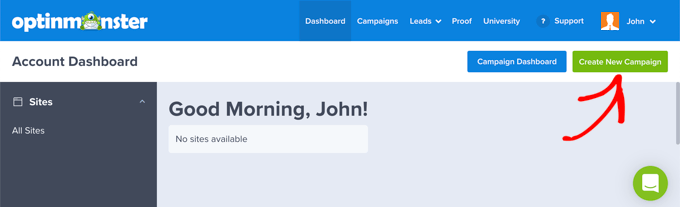
Em seguida, você será solicitado a selecionar um tipo de opt-in.
Para fins deste guia, criaremos uma inscrição pop-up. Depois disso, você precisa escolher um modelo para sua campanha.
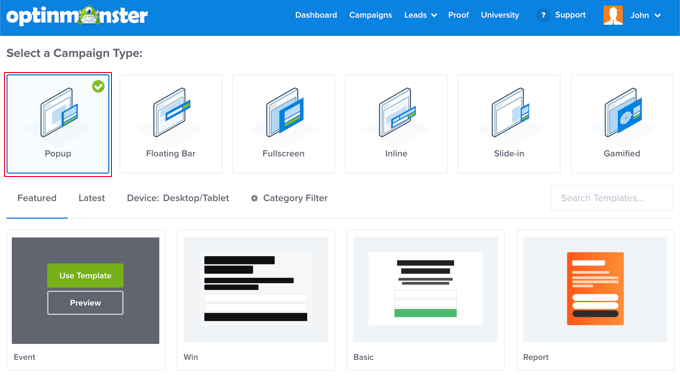
Para este tutorial, usaremos o modelo “Split”.
Depois disso, será solicitado que você forneça um título para sua campanha pop-up e, em seguida, insira o endereço do seu site.
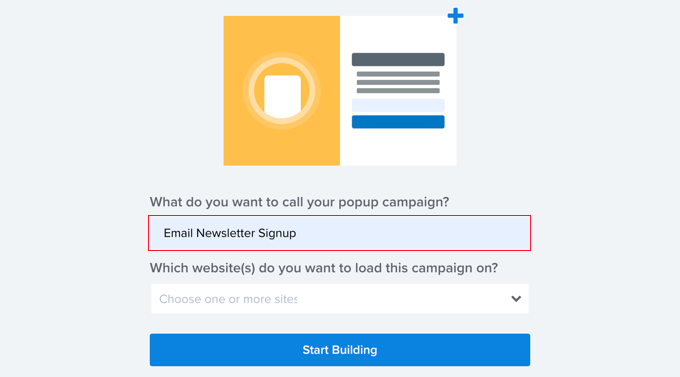
Isso iniciará a interface do construtor do OptinMonster.
É um poderoso construtor de campanhas do tipo arrastar e soltar que permite que você crie seus formulários de opt-in.
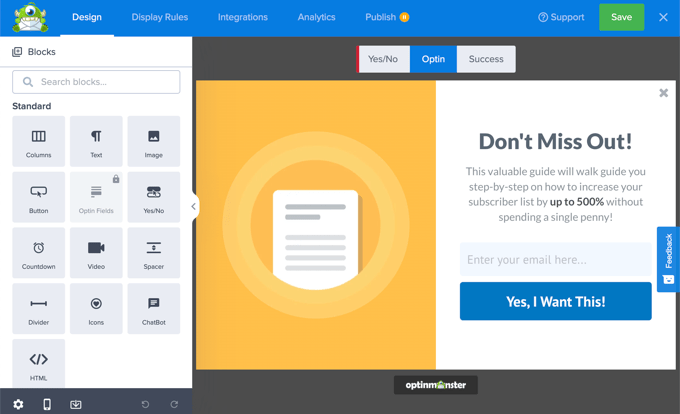
Você pode apontar e clicar para editar qualquer item na tela. Você também pode adicionar novos blocos para acrescentar diferentes elementos ao seu optin.
Quando estiver satisfeito com o design, é hora de conectar a campanha do OptinMonster à sua conta do Constant Contact.
Você precisa ir para a guia “Integrations” (Integrações) no menu superior e, em seguida, clicar no botão “Add new integration” (Adicionar nova integração).
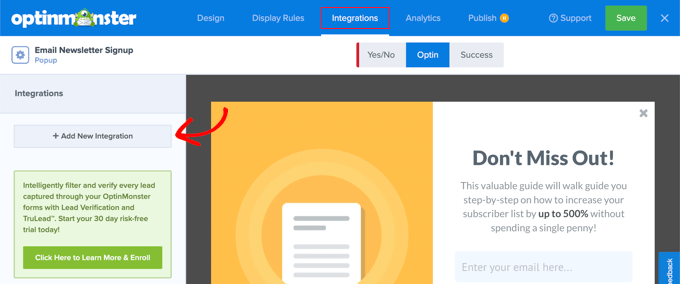
Em seguida, selecione Constant Contact como seu ‘Email service provider’ e clique no botão ‘Register with Constant Contact’.
Isso abrirá uma janela pop-up na qual você precisará clicar no botão “Allow” (Permitir). Talvez seja necessário primeiro fazer login no Constant Contact.
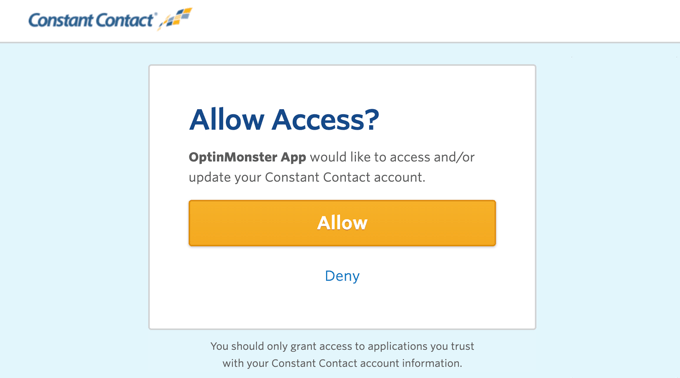
Agora você pode voltar para o OptinMonster e fornecer um nome para essa conexão.
Depois disso, você deve clicar no botão “Connect to Constant Contact” (Conectar ao Constant Contact).
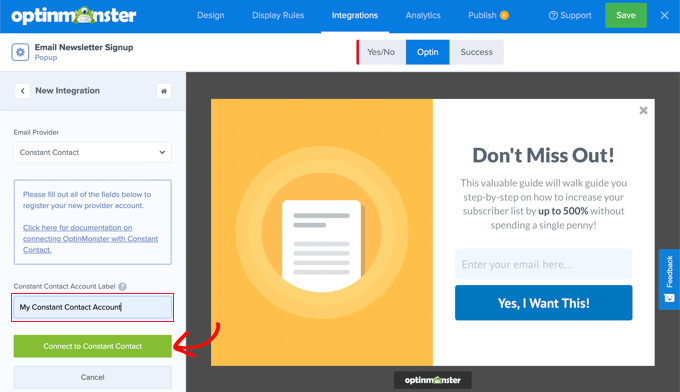
O OptinMonster agora buscará os detalhes da sua conta Constant Contact.
Agora você pode selecionar a lista de e-mails que criou para o seu boletim informativo.
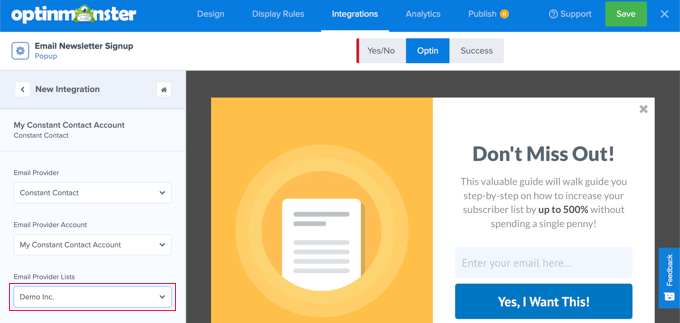
Agora, vamos dar uma olhada nas regras de exibição da sua campanha.
As regras de exibição permitem que você escolha quando e onde exibir sua campanha.
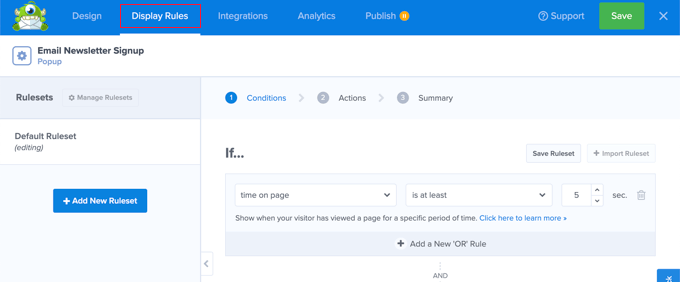
Por padrão, o OptinMonster mostrará o pop-up a qualquer usuário após 5 segundos. O pop-up só aparecerá na primeira exibição de página e não incomodará os usuários novamente durante a mesma sessão.
Deixaremos as regras de exibição padrão em vigor e agora podemos publicar a campanha.
Você deve mudar para a guia Publish (Publicar) e alterar o status de publicação da campanha para “Publish” (Publicar). Não se esqueça de clicar no botão “Save” (Salvar) para armazenar todas as configurações de sua campanha.
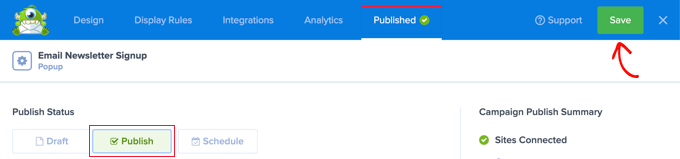
Sua campanha do OptinMonster já está pronta. Vamos adicioná-la ao seu site WordPress.
Primeiro, você precisará instalar e ativar o plug-in gratuito do OptinMonster em seu site. Esse plug-in funciona como um conector entre seu site WordPress e o OptinMonster.
Após a ativação, você precisa navegar até o item de menu OptinMonster ” Dashboard na barra lateral de administração do WordPress. Uma vez lá, você deve clicar no botão “Connect Your Site” (Conectar seu site).
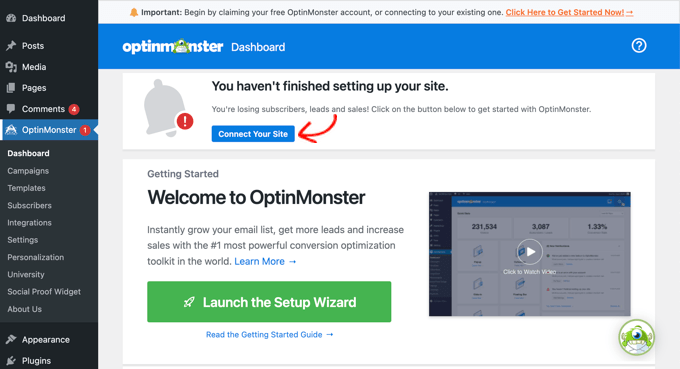
Você será solicitado a criar uma nova conta ou conectar sua conta existente.
Você já tem uma conta, portanto, deve clicar no botão “Connect Your Existing Account” (Conectar sua conta existente).
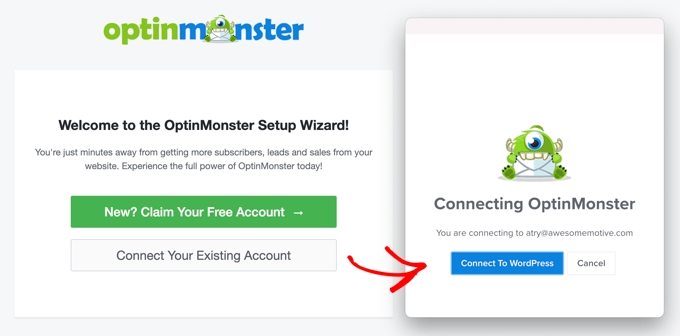
Será exibida uma janela na qual você poderá clicar no botão “Connect to OptinMonster” (Conectar ao OptinMonster). O plug-in agora conectará seu site ao OptinMonster.
Em seguida, você precisa navegar até OptinMonster ” Campaigns. É aqui que todas as suas campanhas do OptinMonster serão exibidas. Você deverá ver a campanha que criou anteriormente no site do OptinMonster.
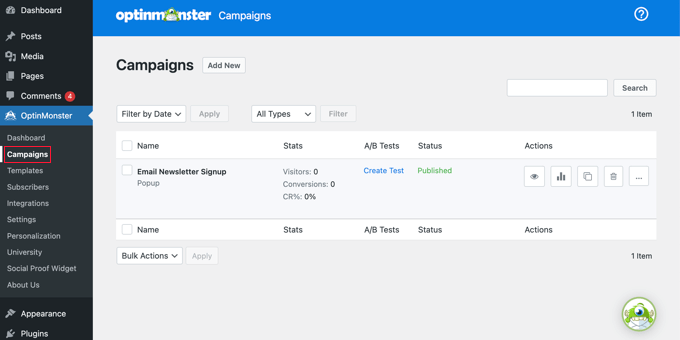
O status de sua campanha já deve ser “Publicado”, indicando que ela já está ativa.
Tudo o que você precisa fazer agora é visitar seu site para ver o pop-up de inscrição no boletim informativo em ação. Ele deverá aparecer automaticamente após 5 segundos.
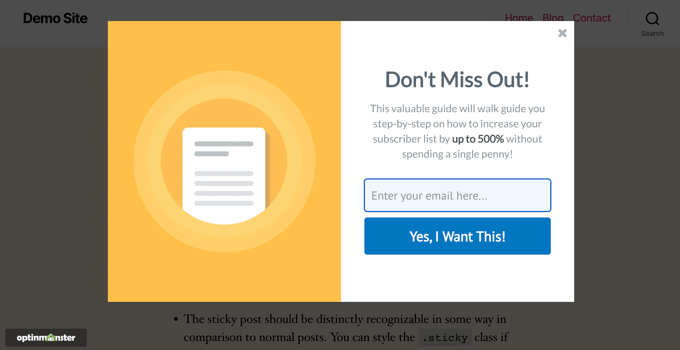
O OptinMonster é uma ferramenta incrivelmente poderosa para obter rapidamente mais assinantes para seu site.
Veja a seguir alguns outros tipos de campanha que você pode criar com o OptinMonster:
- Um formulário de inscrição com caixa de rolagem deslizante
- Um formulário de inscrição de rodapé flutuante e fixo
- Acionando o FOMO com um formulário de inscrição com cronômetro regressivo
- Gire para ganhar uma roda gamificada para aumentar as inscrições
Etapa 5. Envio de seu primeiro boletim informativo por e-mail
Depois de adicionar formulários de inscrição em boletins informativos ao seu site, você começará a receber assinantes gradualmente. Depois de receber seu e-mail inicial de boas-vindas, esses novos assinantes ficarão esperando para ver o que você enviará a eles em seguida.
Agora você está pronto para começar a enviar e-mails de boletins informativos.
Vamos criar sua primeira campanha de boletim informativo.
A vantagem de usar o Constant Contact é que ele vem com um construtor de e-mail incrivelmente fácil de usar, com vários modelos bonitos compatíveis com todos os clientes de e-mail, como Outlook, Gmail e outros.
Criar suas campanhas de marketing e enviar e-mails de boletins informativos da empresa é muito fácil (não é necessário aprender HTML ou codificação).
Basta acessar o site da Constant Contact e fazer login na sua conta. Agora, você deve clicar no menu Campaigns na parte superior da tela.
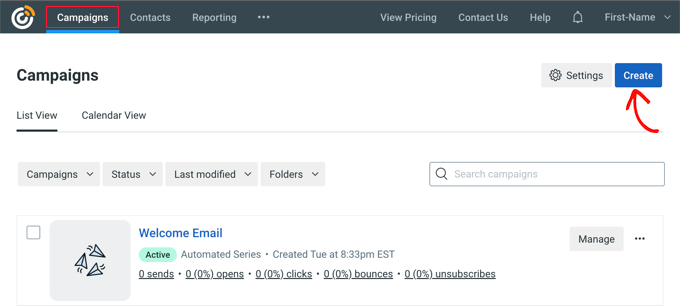
A página de campanhas lista todas as suas campanhas de e-mail atuais, passadas e automatizadas. Para começar a trabalhar em um novo e-mail, você precisará clicar no botão “Create” (Criar).
Você será solicitado a selecionar um tipo de campanha, e nós escolheremos “Email”.
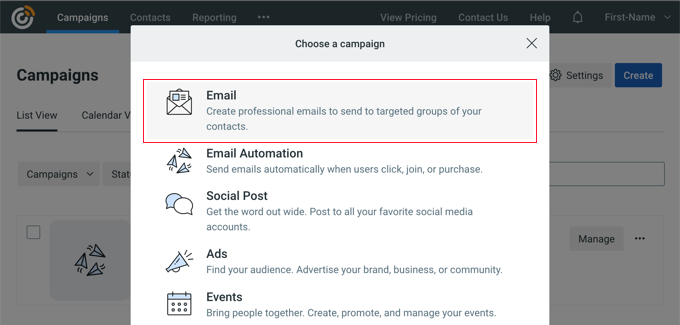
Em seguida, você precisa escolher um modelo de e-mail para seu boletim informativo. O Constant Contact vem com vários modelos prontos para diferentes setores, campanhas e tipos de e-mails.
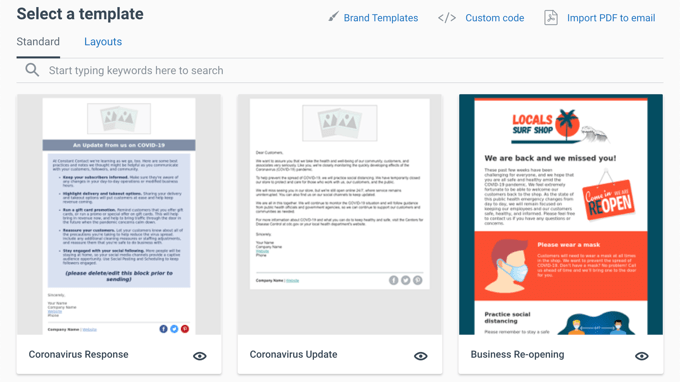
Todos esses modelos de e-mail são totalmente personalizáveis e permitem que você adicione seu próprio logotipo e imagens. Depois de editar e salvar um modelo, você poderá usá-lo em suas campanhas futuras.
Recomendamos que você comece com um modelo simples de boletim informativo que possa ser personalizado com o logotipo de sua própria marca. Para este tutorial, selecionaremos o modelo “Basic Newsletter”.
Basta clicar no modelo para selecioná-lo para seu boletim informativo por e-mail. O Constant Contact o carregará no construtor de e-mail.
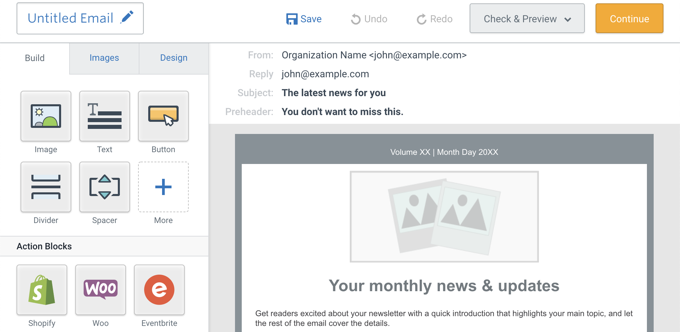
Esse é o mesmo construtor de e-mail que você usou para criar seu e-mail de boas-vindas. Você pode adicionar o logotipo da sua marca, apontá-lo e clicar para adicionar texto, links e imagens.
Como adicionar as publicações do seu blog ao boletim informativo por e-mail
Você pode adicionar facilmente as publicações do seu blog do WordPress ao conteúdo do boletim informativo. Ao clicar no botão “+ More” (Mais) na coluna da esquerda, você poderá arrastar e soltar o bloco “Read More” (Leia mais) em seu e-mail.
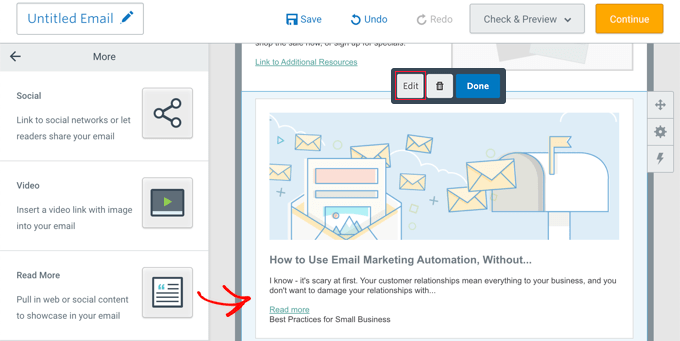
Em seguida, você precisa clicar no bloco “Read More” (Ler mais) e depois no botão “Edit” (Editar).
Isso abrirá uma janela pop-up na qual você poderá inserir o link para a publicação do blog que deseja adicionar.
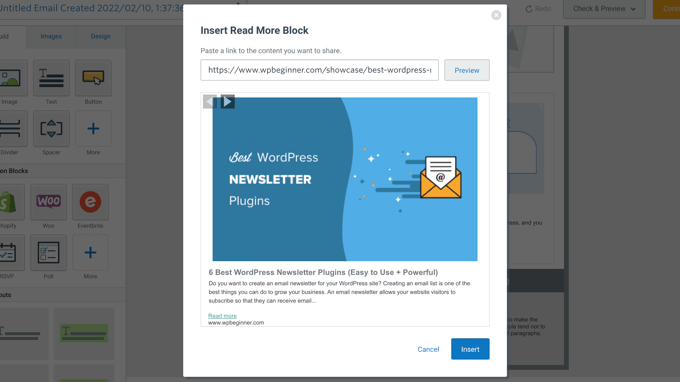
Você verá uma visualização da imagem em destaque e da descrição do artigo e, depois de clicar no botão “Inserir”, ele será adicionado ao boletim informativo. Repita o processo para adicionar mais publicações de blog.
Se estiver administrando uma loja on-line, o Constant Contact também permite adicionar novos produtos do Shopify, WooCommerce e outras plataformas de comércio eletrônico.
Quando terminar de adicionar todo o conteúdo, lembre-se de sempre revisar seus e-mails para garantir que não haja erros de digitação, espaços em branco extras ou outros erros. É uma boa ideia clicar em qualquer link em seu e-mail para garantir que todos funcionem conforme o esperado.
Se estiver satisfeito com o design e o conteúdo do e-mail, você poderá prosseguir clicando no botão “Continuar”.
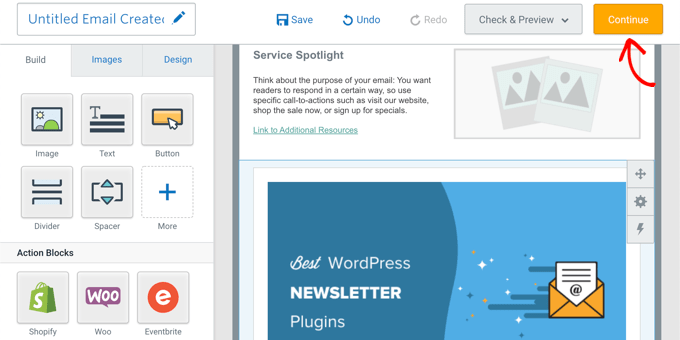
Na tela seguinte, primeiro você precisa selecionar a lista de e-mails para a qual deseja enviar o boletim informativo. O Constant Contact permite que você envie o e-mail para toda a sua lista de e-mails(explosão de e-mail) ou para um segmento de e-mail personalizado, que é um público-alvo com interesses específicos.
Depois de fazer isso, passe algum tempo revisando outras configurações de e-mail na página.
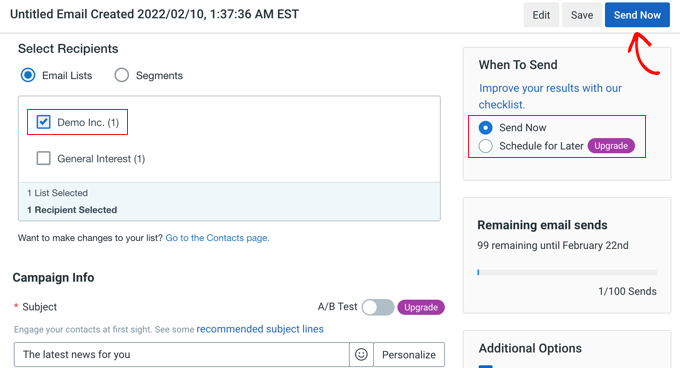
Por fim, você precisa decidir se quer enviar o e-mail imediatamente ou programá-lo para ser enviado mais tarde.
Recomendamos enviar seus e-mails em um cronograma fixo. Isso ajuda os usuários a antecipar a chegada do seu e-mail e cria expectativas. No entanto, o recurso “Schedule for Later” não está disponível durante o período de avaliação gratuita.
Para saber mais sobre esse tópico, consulte este guia sobre como escolher o melhor momento para enviar e-mails de boletins informativos.
Clique no botão “Send Now” (Enviar agora) no canto superior direito da tela para enviar o boletim informativo agora ou no botão “Schedule” (Agendar) para enviá-lo em uma data e hora posteriores.
Isso é tudo; você criou e agendou com sucesso seu primeiro e-mail de boletim informativo.
Dica: Precisa de ajuda para escrever e-mails de boletins eficazes? Veja estas dicas sobre como escrever boletins informativos eficazes por e-mail.
Etapa 6. Dicas para obter mais assinantes de e-mail
Em 2022, o número de usuários globais de e-mail chegou a 4,1 bilhões, e espera-se que esse número cresça para mais de 4,3 bilhões até o final de 2023. Isso significa que mais da metade da população mundial está usando e-mail.
Em outro estudo, 49% dos participantes disseram que gostariam de receber atualizações semanais por e-mail de suas marcas favoritas.
Isso significa que os usuários preferem receber e-mails de suas empresas favoritas. Agora, a única pergunta que resta é como fazer com que eles assinem seu boletim informativo?
Felizmente, o marketing por e-mail já existe há muito tempo. Os especialistas estão regularmente experimentando, compartilhando e descobrindo novas maneiras de aumentar suas listas de e-mail.
Aqui, compartilharemos algumas de nossas próprias dicas que foram testadas e comprovadamente funcionam.
1. Use vários formulários de registro
Muitos iniciantes simplesmente adicionam um único formulário de inscrição em boletins informativos em seus sites e se esquecem dele. Em vez disso, você deve adicionar vários formulários de inscrição ao seu site usando uma variedade de locais.
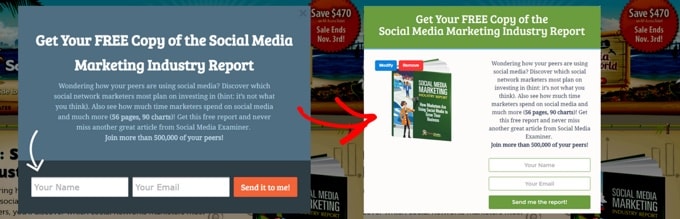
No entanto, é preciso ter cuidado para não arruinar a experiência do usuário com solicitações agressivas ao se inscrever. Por exemplo, na captura de tela acima, o segundo prompt só aparece quando o usuário rola a tela para baixo, e o primeiro formulário de inscrição não está mais visível.
O Social Media Examiner usa vários formulários de inscrição e estratégias criativas que o ajudaram a obter mais de 250.000 assinantes de e-mail (estudo de caso).
Faça experiências com diferentes formas e posicionamentos para descobrir o que obtém os melhores resultados.
2. Use ímãs de leads para capturar mais assinantes
Os Lead Magnets são ofertas especiais usadas como incentivo para participar de seu boletim informativo por e-mail. Elas podem incluir um download exclusivo, um e-book, um recurso útil ou um cupom de desconto.
Os ímãs de leads funcionam muito bem porque oferecem aos usuários gratificação instantânea e valor pela realização de uma ação.
Você pode ver um exemplo real de ímãs de leads logo abaixo deste artigo, em que oferecemos aos usuários um download gratuito do nosso kit de ferramentas definitivo para WordPress como incentivo.
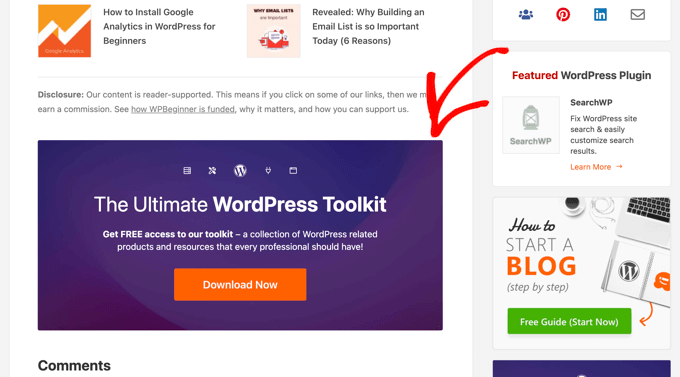
3. Ofereça atualizações de conteúdo
Semelhante aos ímãs de leads, as atualizações de conteúdo oferecem aos usuários um conteúdo adicional ou bônus, que eles podem baixar depois de se inscreverem no seu boletim informativo.
Você pode adicionar facilmente atualizações de conteúdo ao seu conteúdo existente. Isso pode ser uma lista de verificação, um download em PDF do artigo, um estudo de caso, um relatório de pesquisa e muito mais.

Para obter mais detalhes, consulte nosso guia sobre como adicionar atualizações de conteúdo no WordPress.
4. Use a mídia social para aumentar sua lista de e-mails
Seu site não é o único lugar para promover seu boletim informativo e encontrar novos assinantes. As plataformas de mídia social podem ser outro local para converter seguidores em assinantes de e-mail.
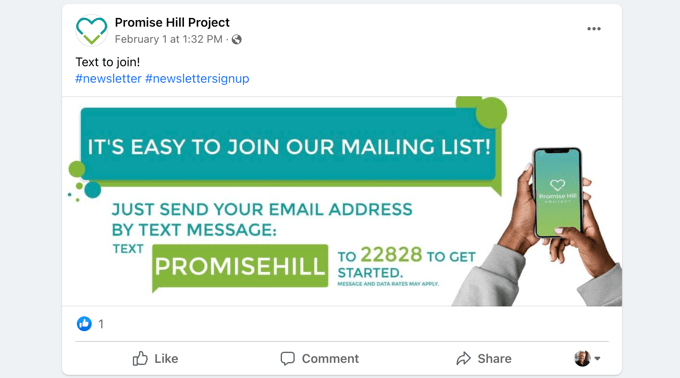
Para obter dicas detalhadas, consulte nosso guia sobre como usar a mídia social para aumentar sua lista de e-mails.
5. Como usar brindes para aumentar sua lista de e-mails
Os brindes virais e interativos são uma das maneiras mais rápidas de criar uma lista de e-mails. Eles ajudam a transformar os visitantes do seu site em embaixadores da marca.
Como resultado, você obtém mais tráfego no site, assinantes de e-mail e engajamento nas mídias sociais MAIS RAPIDAMENTE sem comprar anúncios pagos!
Recomendamos o uso do RafflePress porque ele é o melhor plugin de brindes do WordPress.
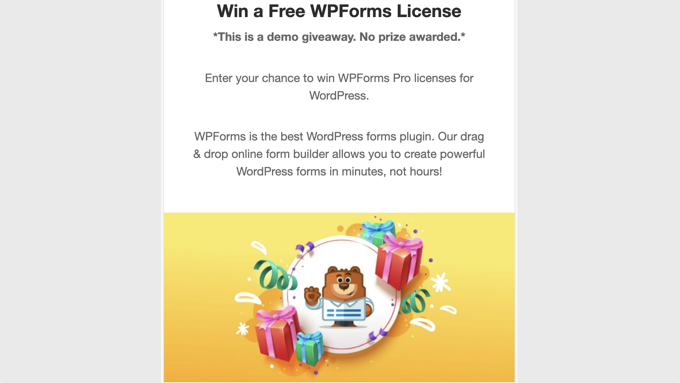
Você pode usar os brindes para adicionar várias ações para aumentar não apenas sua lista de e-mails, mas também seu tráfego e seguidores nas redes sociais.
6. Criar páginas de destino de alta conversão
Por último, mas não menos importante, a criação de uma página de destino de alta conversão pode aumentar significativamente suas conversões. Isso ocorre porque as páginas de destino são direcionadas para casos de uso específicos.
Você pode criar uma página de destino para registro de webinar, ímãs de leads, formulários de leads e muito mais.
Recomendamos o uso do SeedProd porque ele é o melhor plug-in de página de destino do WordPress e é usado por mais de 1 milhão de sites.
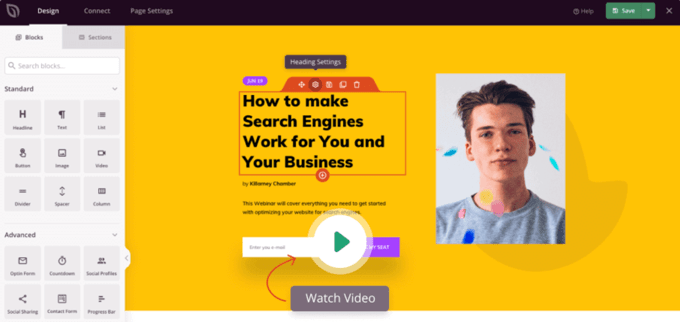
Ele se integra perfeitamente a todos os serviços populares de marketing por e-mail e você pode usá-lo para criar qualquer tipo de página de destino sem escrever nenhum código.
Precisa de mais dicas? Dê uma olhada nos seguintes guias de marketing por e-mail:
- 73 dicas comprovadas para aumentar sua lista de e-mails
- Como fazer a geração de leads no WordPress
- 12 dicas para aumentar sua lista de e-mails rapidamente
Etapa 7. Como ganhar dinheiro com seu boletim informativo por e-mail
Um dos ditados populares entre os profissionais de marketing digital é que “o dinheiro está na lista”. Cada dólar que você gasta em marketing por e-mail tem um retorno médio de US$ 44.
À medida que o número de assinantes aumentar, você poderá explorar mais oportunidades de monetizar seu boletim informativo por e-mail.
A seguir, apresentamos apenas algumas das maneiras mais fáceis de ganhar dinheiro com seu boletim informativo por e-mail.
1. Venda seus produtos
Primeiro, é óbvio que você desejará usar sua lista de e-mails para vender seus próprios produtos. Você pode usar sua lista de e-mails para enviar ofertas especiais e descontos exclusivos para seus assinantes.
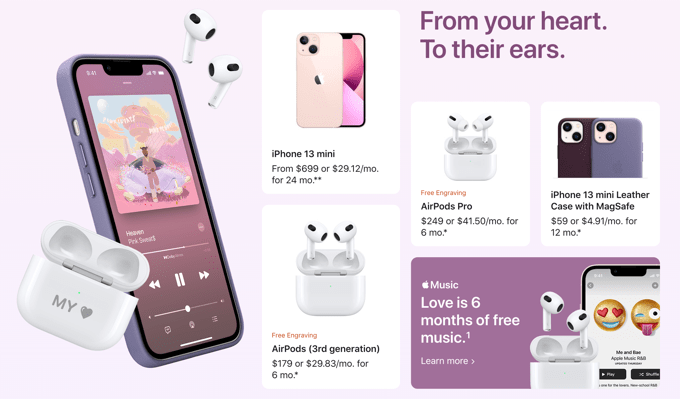
Você também pode trazê-los de volta ao seu site adicionando chamadas para ação e oferecendo conteúdo exclusivo para membros, demonstrações e amostras grátis.
Ao tentar vender seus próprios produtos, tenha em mente a fórmula “Value Value Value Pitch”. Ela sugere que você deve oferecer três vezes mais valor do que seu discurso de vendas.
A maioria dos profissionais de marketing concorda que esses e-mails funcionam melhor do que aqueles que não passam de um simples discurso de vendas.
2. Produtos e serviços de upsell
Upselling é uma técnica de vendas que persuade os clientes a comprar algo extra, como um upgrade ou um complemento. À medida que sua lista de e-mails cresce, você pode enviar suas ofertas personalizadas aos assinantes do boletim informativo.
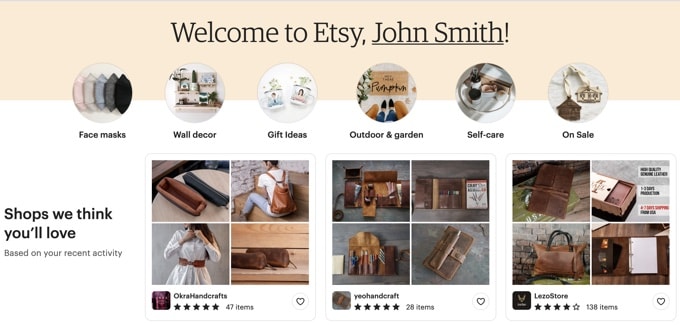
Devido a suas mensagens altamente direcionadas e ofertas personalizadas, os e-mails de upsell tendem a ter um desempenho muito melhor. Isso pode levar muitas empresas a enviar mais e-mails desse tipo.
Você precisa se lembrar de que seus e-mails devem oferecer valor em primeiro lugar. Caso contrário, esses e-mails logo se tornarão irritantes e suas taxas de cliques serão prejudicadas.
Ao fazer upselling de produtos, você deve enviá-los para um funil de vendas de alta conversão, para que possa aumentar o valor médio do pedido.
3. Marketing de afiliados
O marketing de afiliados é um programa de indicação em que um varejista on-line (anunciante) lhe paga uma comissão quando os usuários compram o produto usando o seu link de indicação.
Você pode encontrar produtos e serviços que possam interessar aos seus usuários e adicionar links de afiliados, avaliações e cupons em seus e-mails de boletim informativo.
Para começar, consulte nosso guia detalhado de marketing de afiliados para iniciantes.
4. Anúncios ou aluguel de sua lista de e-mails
Se sua lista de e-mails crescer rapidamente, você poderá ganhar dinheiro alugando sua lista de e-mails.
Muitas pessoas não entendem o potencial do marketing por e-mail até perceberem que podem se beneficiar imensamente com uma lista de e-mails.
Para sua sorte, eles agora estão procurando alguém que já tenha uma lista de pessoas interessadas em produtos, serviços ou setores específicos.
Você pode entrar em contato diretamente com esses anunciantes ou procurar corretores de listas de e-mail, como a Info USA, a List Giant ou a Mailing List Direct.
Etapa 8. Mantenha seu boletim informativo por e-mail fora do spam
Em 2012, 69% de todos os e-mails eram spam. Esse número foi reduzido para 45,1% em março de 2021.
O principal motivo desse declínio foi o aprimoramento das tecnologias de detecção e prevenção de spam usadas pelas ferramentas de marketing por e-mail.
Essa é uma ótima notícia para todos os usuários e empresas. No entanto, as tecnologias de detecção de spam baseadas em IA são bastante sensíveis e podem marcar erroneamente suas mensagens de e-mail como spam.
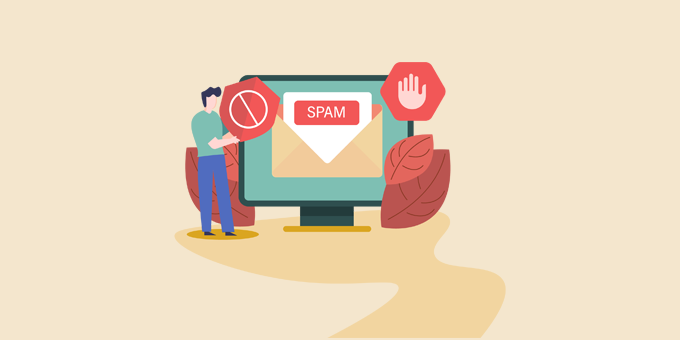
Sempre recomendamos que os usuários acompanhem suas métricas de e-mail e garantam que o design de seu boletim informativo por e-mail não contenha nada que possa desencadear spam.
A maneira mais fácil é criar um URL rastreável usando o MonsterInsights. Se estiver administrando uma loja on-line ou uma pequena empresa, você deseja ver quais campanhas de marketing por e-mail levaram a uma venda.
Você pode ler nosso guia sobre como configurar o rastreamento de boletins informativos por e-mail para obter instruções passo a passo.
A seguir estão os motivos mais comuns para que os e-mails de boletins informativos acabem em spam:
1. Você não usou o Double Opt-in
Basicamente, todos os serviços de marketing por e-mail, incluindo o Constant Contact, exigem o consentimento dos usuários para enviar e-mails. Isso é feito quando o usuário verifica seu endereço de e-mail após a inscrição.
No entanto, eles também permitem que você adicione endereços de e-mail manualmente. Se você fizer mau uso desse recurso e adicionar endereços de e-mail de fontes aleatórias, suas mensagens acabarão em spam.
É uma boa ideia usar também uma ferramenta de verificação de e-mail para remover endereços de e-mail inválidos ou inexistentes.
Quando seus e-mails estão cheios de e-mails inativos, você prejudica a reputação do remetente. Ao limpar sua lista de e-mails, você aumentará a capacidade de entrega, reduzirá as taxas de rejeição e economizará nos custos.
Por exemplo, o OptinMonster tem um recurso chamado TruLead, que filtra e bloqueia envios de spam. Dessa forma, você não coletará e-mails inválidos e evitará spam na assinatura de boletins informativos. O recurso permite que você filtre com base em endereços IP específicos, domínios e outros fatores que podem levar a envios de spam.
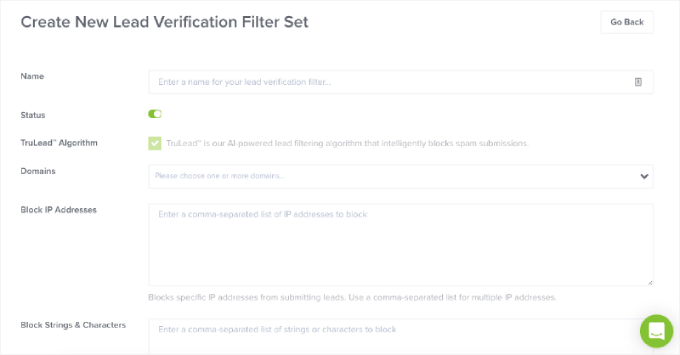
2. O endereço de e-mail do remetente foi usado para spam
Se o endereço de e-mail do remetente foi usado para enviar spam ou malware, suas campanhas de e-mail com o mesmo endereço de remetente acabarão em spam.
É por isso que você precisa obter um endereço de e-mail comercial para garantir a alta capacidade de entrega de seus e-mails de boletim informativo.
3. Linhas de assunto enganosas
Assuntos de e-mail enganosos que não representam o conteúdo do e-mail são irritantes. Devido ao fato de muitos usuários denunciarem esses e-mails, os algoritmos de spam agora podem identificar muitas dessas linhas e marcá-las como spam.
A seguir, alguns exemplos de linhas de assunto enganosas comuns.
- Urgente: Atualize suas informações
- Obrigado por seu pedido!
- Você ganhou um prêmio
Em vez de escrever uma linha de assunto enganosa, uma maneira de aumentar as taxas de abertura é simplesmente adicionar tokens de personalização, como o nome da pessoa na linha de assunto. Isso faz com que o e-mail pareça que você o está enviando diretamente para alguém, em vez de enviá-lo em massa para todos na sua lista.
Precisa de alguns exemplos de boas linhas de assunto? Confira estas mais de 160 excelentes linhas de assunto de e-mail para se inspirar.
4. Você incluiu informações imprecisas
As leis antispam em muitos países exigem que o remetente forneça um endereço de e-mail preciso, um endereço físico completo e um link de cancelamento de assinatura na mensagem de e-mail.
Se algum desses itens estiver faltando em seu e-mail de boletim informativo, ele provavelmente acabará em spam.
Basicamente, você precisa seguir as regras e diretrizes fornecidas pelo seu software de marketing por e-mail e poderá evitar a pasta de spam.
5. Personalize seus e-mails
Personalização é quando você usa os dados do assinante para adaptar o conteúdo a cada destinatário. Dessa forma, você envia contatos oportunos e relevantes que seus assinantes não resistem a ler.
A maioria dos serviços de marketing por e-mail tem maneiras de segmentar seu público e adicionar conteúdo dinâmico. Por exemplo, você pode segmentar seu público com base em localização, gênero, histórico de compras anteriores etc. Em última análise, isso melhorará as taxas de abertura, as taxas de cliques e as vendas.
Leia nosso guia sobre como configurar o rastreamento de e-mail do WordPress para que você possa ver se essas alterações trouxeram melhorias.
Esperamos que este artigo tenha ajudado você a aprender como criar facilmente um boletim informativo por e-mail. Talvez você também queira ver nosso artigo sobre como adicionar notificações push da Web para se conectar com os visitantes depois que eles saírem do seu site. Isso funciona muito bem com boletins informativos por e-mail.
Se estiver interessado, você também pode usar nosso guia útil sobre como obter um número de telefone comercial virtual gratuito para sua pequena empresa.
Se você gostou deste artigo, inscreva-se em nosso canal do YouTube para receber tutoriais em vídeo sobre o WordPress. Você também pode nos encontrar no Twitter e no Facebook.





Moinuddin Waheed
Starting out my email newsletter journey again which I had left after a while.
I used mailchimp free version for that purpose and didn’t continue for long.
However, given the potential of email newsletter for growing the business, I am planning to make one for my coaching website.
Thanks for the indepth illustration of all the steps.
WPBeginner Support
You’re welcome
Admin
Mrteesurez
This is indeed an in-depth article that nailed out matters related to newsletter. I have noted some points concerning ways to keep my emails from going to spam box, everyone businesses need to know this.
Thanks for this article
WPBeginner Support
You’re welcome
Admin
Jiří Vaněk
Is it possible to connect Optinmonster with Mailchimp? I currently use WPForms to collect addresses for MailChimp, but I would like to use a pop up window from OptinMonster for this. You recommend Constant Contact, but I’d rather use Mailchimp, where I already have an account. Thank you for answer.
WPBeginner Support
Yes, you can connect OptinMonster to MailChimp
Admin
Jiří Vaněk
I started collecting emails on my website last week and I’m just getting ready for my first newsletter. I’m practically an absolute novice and even if I’m certainly familiar with some rules, I really appreciate a manual like this. With it, the first newsletter will be much easier.
Peter Iriogbe
Thanks for this great content!
I’d like to ask: Is Mailchimp a good choice for an email newsletter? I’ve heard many of my competitors talking about it.
WPBeginner Support
It would depend on your specific use case, we would recommend taking a look at our list below for our recommended email marketing services:
https://www.wpbeginner.com/showcase/best-email-marketing-services/
Admin
THANKGOD JONATHAN
I love the article it’s detailed and informative. However one thing I descover and I think it may be good if I share it.
Many often I see businesses putting their concern about how to build a good email newsletter but forget to learn the mistake to avoid in their newsletters.
Please as you make efforts to build an outstanding email newsletter, remember here are most of the things you should avoid in your newsletter as much as possible:
1. Excessive links much especially promotional links.
2. sending too long or too short newsletters
3. sending too often at a time. Make the number consistent.
4. Emails that do not add value or benefit
5. No branding
6. etc.
There are actually many mistakes to avoid. You need to be carefull.
Happy newsletter.
WPBeginner Support
It will require some testing depending on the content for some of these suggestions but thank you for sharing
Admin
Moinuddin Waheed
I can testify the fact that I have purchased many products and services because of the promotional offers received through email newsletter. I used to wonder how these people send customized emails to me and infact every email they send is customised and seems like it has been curated only for me. This infact is the potential of email newsletter. it creates a personal bonding with the blog or product.
I will definitely try contant contact in the future.
Sameer Hussain
Well, this was an eye opener to say the least, the fact that your website visitor should become your subscribers, now this is something insightful. Apart from this, you should really focus on copywriting aspects of your newsletter. That surely turns a visitor into subscriber.
Ahmed Omar
it is important to have a big subscriber list, as they will be your returning customers or visitors
thank you for the detailed post
WPBeginner Support
We agree and you’re welcome
Admin
Vivek verma
thank you so much
WPBeginner Support
You’re welcome, glad our article was helpful
Admin
Gloria
Can I do this with my mobile phone, cuz the process I am seeing there is different from the setup you wrote about
Honesty
Yes it is possible you can also put your web browser in desktop site so it look like your are doing it with a PC
Nathaniel
If one creates an email list with one email marketing firm if you want to choose another email marketing provider, will you lose all your subscribers, or how is it done to retain the all list when you migrate? I’m new to this blogging and will in the future be one hopefully.
WPBeginner Support
Most if not all email marketing services offer you the ability to transfer your email list to a different service but each has its own way to do so.
Admin
Adam Smith
This is very helpful and informative!
WPBeginner Support
Glad our guide was helpful
Admin
Roy Stensvold
There is a lot of conciderations I never thought of
Love the way you take this step by step
WPBeginner Support
Glad you liked our article
Admin
Dotty
I am ready to start collecting emails and doing newsletters, it has taken me a month to get to this point.
WPBeginner Support
Glad you’re ready to get started
Admin
Mahi M
Thank you wpbeginner for this wonderful post, Simply explained everything related email newsletter. Very informative for beginners in WordPress like me.Thank you very much, hope more n more posts like this.
WPBeginner Support
You’re welcome, glad you found our content helpful
Admin
Noman
Great article and extremely informative. There’s a typo (and an important one as it’s the anchor text) that I’d like to point out:
“WPForms is the best drag & drop WordPress from plugin in the market.”
It should be ‘form plugin’, not ‘from plugin’ as mistakenly typed in.
Thanks for the article again!
WPBeginner Support
Thanks for pointing out the typo, we will be sure to get that fixed
Admin
Jenny Julies
Thank you very much for this in-depth and valuable guide. It is exactly what I have been looking for.
Kind regards and God bless
WPBeginner Support
You’re welcome, glad our guide was helpful
Admin
Ranojit Kumar
This article helps me a lot because I have a small online store and a local online newspaper. Thanks, WPBeginner.
WPBeginner Support
You’re welcome
Admin
Ans
This is a very good post and it help me about setting up email newsletter.
WPBeginner Support
You’re welcome, glad our article could help
Admin
Cathy Fraser
I am so thankful that I decided to read this article! I have been wanting to start an email list and didn’t have a clue how to go about it! THANK YOU!
WPBeginner Support
Glad our article could be helpful
Admin
Jochen Gererstorfer
Thank you for your article. I really have to work on my newsletter list.
As always a very extensive article with much value.
Thank you
WPBeginner Support
You’re welcome, glad our guide could be helpful
Admin
Guy Lawfull
Thanks for this excellent article. It’s something that I need to do on our new website.
WPBeginner Support
You’re welcome, glad our article was helpful
Admin
Ahmed
Hi there,
There is not two month trial and credit card is required ! ! !
WPBeginner Support
If you use the link in our article you should be directed to the landing page for WPBeginner users that shows the free trial.
Admin
Oniri Pius
This is superb! it will incredibly help me in my digital marketing race, thank you.
WPBeginner Support
You’re welcome, glad our guide can be helpful
Admin
Clement
Email marketing is one of my favourite articles. It’s a must-read for any serious online marketer. Great to read about it here!
WPBeginner Support
Glad you like our article
Admin
Arrigo
Thank you for the amazing guide! It came in exactly when I needed it and it was extremely clear. Helped a TON. Cheers, Arrigo.
WPBeginner Support
You’re welcome, glad our article was helpful
Admin